
时间:2021-08-18 20:45:06 来源:www.win10xitong.com 作者:win10
总是看见有些用户遇到了Win10打开控制面板闪退问题后就手足无措,估计还会有更多的网友以后也会遇到Win10打开控制面板闪退的问题,所以今天我们先来分析分析,那能不能解决呢?肯定时可以解决Win10打开控制面板闪退的问题,其实可以来看看小编是怎么处理的:1、更换默认输入法,可能是输入法冲突导致。2、关闭或卸载第三方杀毒、优化软件即可很容易的处理好了。接下去就就是非常详细的讲解Win10打开控制面板闪退的解决方法。
小编推荐下载:win10纯净版
Win10打开控制面板回闪
1.更改默认输入法可能是由输入法冲突引起的。
2.关闭或卸载第三方防病毒和优化软件。
3.按键盘上的“win r”组合键开始运行,输入“msconfig”,按回车键。
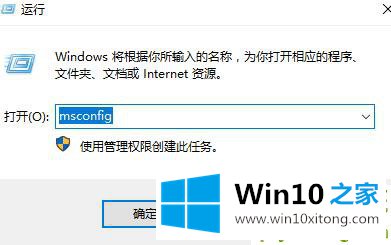
4.选中“服务”选项中的“隐藏所有微软服务”,然后单击“全部禁用”。(如果您已启用指纹识别功能,请不要关闭相关服务)
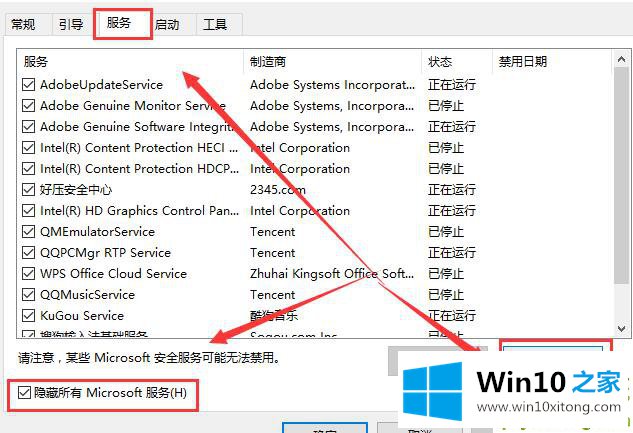
5.按“ctrl shift esc”启动“任务管理器”,点击“启动”选项卡禁用所有启动项目。
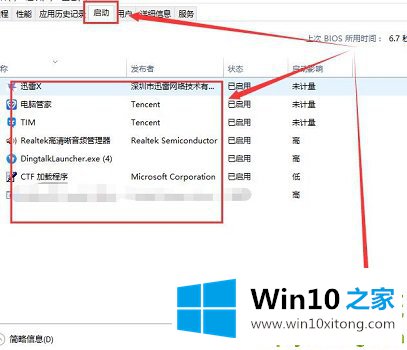
6.然后按组合键“win x”打开菜单,选择“命令提示符(管理员)”。
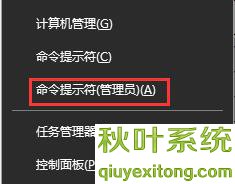
7.输入以下说明自我扫描并修复系统。
dism/online/clean up-image/check health,按回车键。
dism/online/clean up-image/scan health,按回车。
解除/联机/清除-映像/恢复健康,然后按回车键。
Sfc /scannow,回车
8.如果出现文件无法修复的提示,重复输入命令执行,完成后重启电脑。
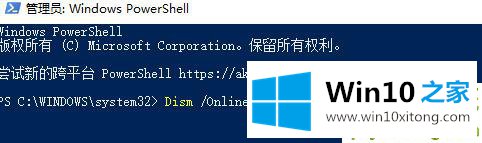
上述内容就是Win10打开控制面板闪退的解决方法,这样就可以解决好了,谢谢大家对本站的关注和支持。